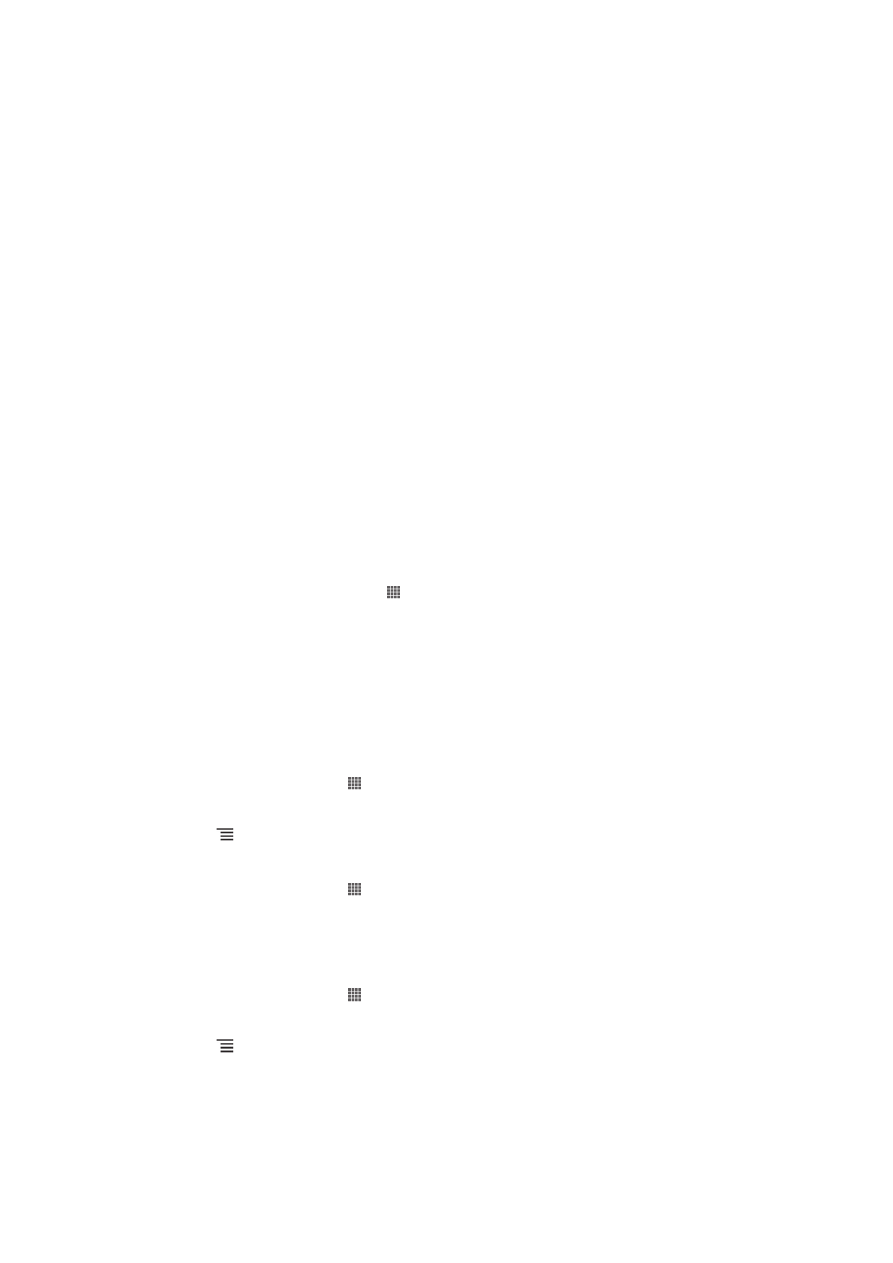
Menyelaraskan dengan Google™
Selaraskan telepon dengan Gmail™, Google Calendar™, kontak Google™, penanda
Google™ Chrome dan data dari layanan Google lain yang Anda gunakan. Lihat dan
kelola semuanya dari telepon semudah yang biasa dilakukan di komputer.
Setelah menyelaraskan, Anda dapat menemukan Gmail™ di aplikasi Gmail™; Google
Calendar™ di aplikasi Kalender; kontak Google™ di aplikasi Kontak; dan data lain di
aplikasi Google lainnya yang relevan dan yang telah diinstal.
Menyiapkan akun Google™ di ponsel untuk penyelarasan otomatis
1
Dari Layar Beranda Anda, ketuk .
2
Ketuk Setelan > Akun & penyelarasan.
3
Pastikan bahwa penyelarasan sudah diaktifkan agar aplikasi dapat
menyelaraskan data secara otomatis.
4
Ketuk Tambah akun > Google.
5
Ikuti pemandu registrasi untuk membuat akun Google™, atau masuk jika Anda
sudah memiliki akun.
6
Ketuk Selanjutnya.
7
Ketuk akun Google™ yang baru dibuat, lalu ketik item yang ingin diselaraskan.
Menyelaraskan secara manual dengan akun Google™ Anda
1
Dari Layar Beranda, ketuk .
2
Ketuk Setelan > Akun & penyelarasan.
3
Ketuk akun Google™ yang ingin diselaraskan.
4
Tekan , lalu ketuk Selaraskan sekarang.
Menyelaraskan peramban dengan Google™ Chrome
1
Dari Layar Beranda, ketuk .
2
Ketuk Setelan > Akun & penyelarasan.
3
Ketuk akun Google™, lalu centang kotak yang relevan untuk menyelaraskan
peramban.
Menghapus akun Google™ dari telepon
1
Dari Layar Beranda, ketuk .
2
Ketuk Setelan > Akun & penyelarasan.
3
Ketuk akun Google™ yang ingin dihapus dari daftar akun.
4
Tekan , kemudian ketuk Hapus akun.
5
Ketuk Hapus akun sekali lagi untuk mengkonfirmasi.
96
Ini adalah versi Internet untuk penerbitan ini. © Boleh dicetak hanya untuk penggunaan pribadi.